word表格設置斜線一分為三的方法:1、點擊word頂部菜單欄的“插入”,然后選擇“形狀”,在下拉菜單中選擇“直線形狀”;2、將鼠標放在表格頂角上,拖動鼠標建立第一條斜線,重復動作再拖出第二條斜線;3、在需要輸入文字的位置,添加文本框即可。

表格中的表頭部分,一般都會有斜線表明數據類型,在word表格中怎么畫斜線?怎么設置表格斜線一分為三?下面本篇文章就來介紹一下。
具體如下:
1、如下圖,先在word中插入一個表格;
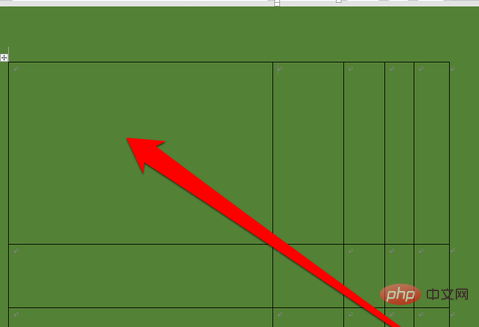
2、接下來,點擊word頂部菜單欄的插入,然后選擇形狀,如圖所示。
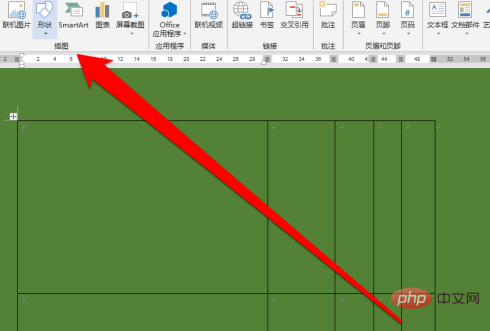
3、點擊形狀后,在下拉菜單中選擇直線形狀。
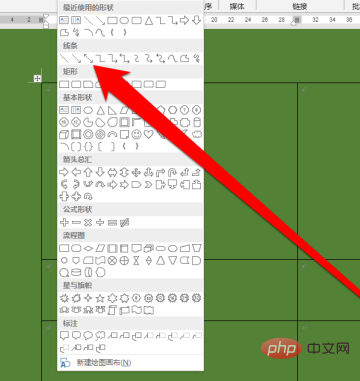
4、將鼠標放在表格上,就可以開始繪制斜線了。
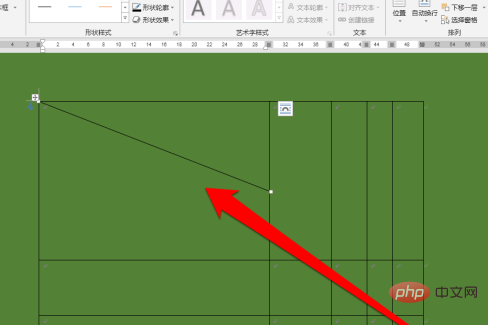
5、按照上面的方法,把另外一條斜線也畫出來,如圖所示。
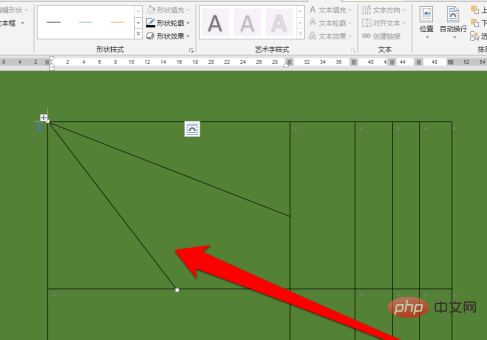
6、斜線都畫好了后,鼠標點擊空白處,就可以了。
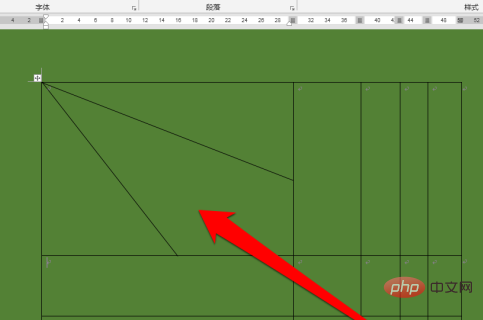
7、然后在需要輸入文字的位置,添加文本框,就可以打字了。
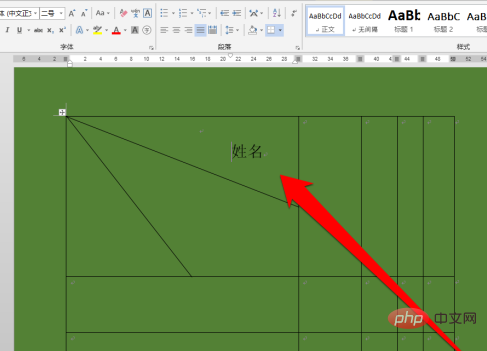
8、按上面的方法,再添加兩個文本框,輸入文字,如圖所示。
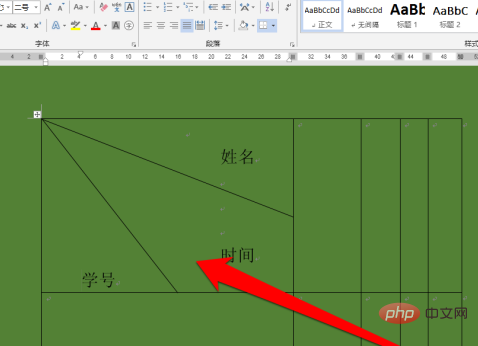
推薦教程:《Word教程》
? 版權聲明
文章版權歸作者所有,未經允許請勿轉載。
THE END



















